Inicio rápido: Establecimiento de grupos de Microsoft 365 para que expiren en Microsoft Entra ID.
En este inicio rápido, puede establecer la directiva de expiración de los grupos de Microsoft 365. Cuando los usuarios pueden configurar sus propios grupos, el número de grupos sin uso se puede multiplicar. Una manera de administrar los grupos sin uso es establecer la expiración de dichos grupos, para reducir el mantenimiento de la eliminación manual de grupos.
La directiva de expiración es sencilla:
- Los grupos con actividades de usuario se renuevan automáticamente a medida que se aproxima la expiración.
- Los propietarios del grupo reciben una notificación para renovar un grupo que va a expirar.
- Se eliminará cualquier grupo que no se renueve.
- El propietario de un grupo o un administrador de Microsoft Entra pueden restaurar un grupo de Microsoft 365 eliminado en un plazo de 30 días.
Nota:
Microsoft Entra ID, parte de Microsoft Entra, usa inteligencia para renovar automáticamente los grupos en función de si se han usado recientemente. Esta decisión de renovación se basa en la actividad de los usuarios en grupos en los servicios de Microsoft 365 como Outlook, SharePoint, Teams, Yammer y otros.
si no tiene una suscripción a Azure, cree una cuenta gratuita antes de empezar.
Requisito previo
Para configurar la expiración de grupos, es necesario contar como mínimo con el rol de Usuario administrador en la organización.
Activación de la creación de grupos por el usuario
Sugerencia
Los pasos de este artículo podrían variar ligeramente en función del portal desde donde comienza.
Inicie sesión en el centro de administración de Microsoft Entra por lo menos como administrador global.
Vaya a Identidad>Grupos>Todos los grupos, y luego, seleccione General.
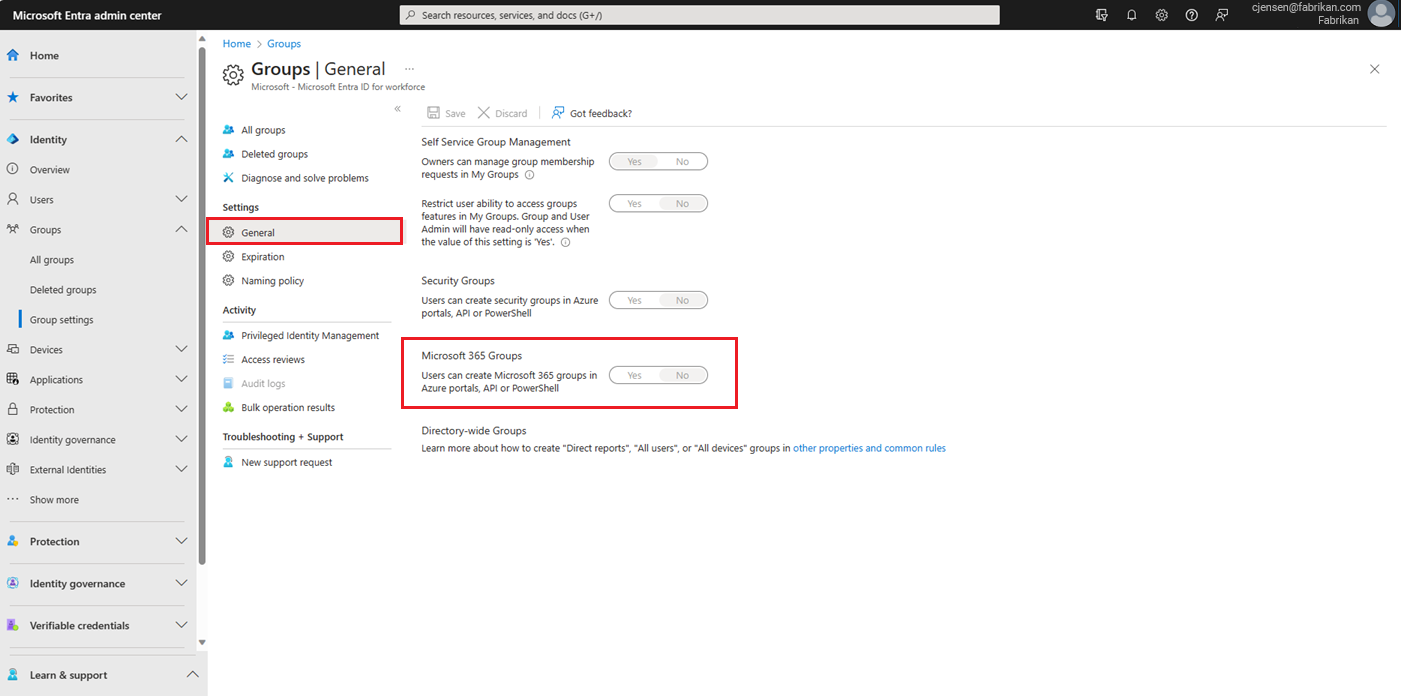
Establezca Los usuarios pueden crear grupos de Microsoft 365 en los portales de Azure, la API o PowerShell en Sí.
Seleccione Guardar para guardar la configuración de grupos cuando haya terminado.
Establecimiento de la expiración de grupo
Inicie sesión en el Centro de administración de Microsoft Entra por lo menos como administrador de grupos.
Vaya a Identidad>Grupos>Todos los grupos>Caducidad para abrir los ajustes de caducidad.
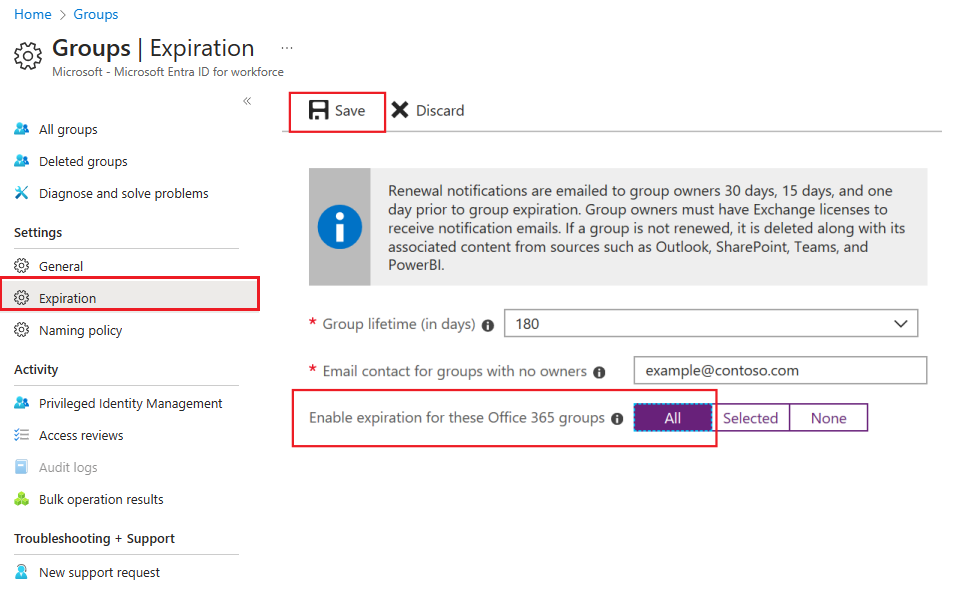
Establezca el intervalo de expiración. Seleccione un valor preestablecido o escriba un valor personalizado superior a 31 días.
Especifique una dirección de correo electrónico a la que deben enviarse las notificaciones de expiración cuando un grupo no tiene propietario.
En este inicio rápido, establezca Habilite la expiración de estos grupos de Microsoft 365 en Todos.
Seleccione Guardar para guardar la configuración de expiración cuando haya terminado.
Eso es todo. En este inicio rápido, ha establecido correctamente la directiva de expiración de los grupos de Microsoft 365 seleccionados.
Limpieza de recursos
Para eliminar la directiva de expiración, siga estos pasos:
- Inicie sesión en el Centro de administración de Microsoft Entra por lo menos como administrador de grupos.
- Vaya a Identidad>Grupos>Todos los grupos>Caducidad.
- Establezca Habilite la expiración de estos grupos de Microsoft 365 en Ninguno.
Para desactivar la creación de grupos por el usuario, siga estos pasos:
- Vaya a Identidad>Grupos>Configuración de grupo>General.
- Establezca Users can create Microsoft 365 groups in Azure portals (Los usuarios pueden crear grupos de Microsoft 365 en Azure Portal) en No.
Pasos siguientes
Para obtener más información sobre la expiración, incluidas las instrucciones de PowerShell y las limitaciones técnicas, consulte el artículo siguiente:
Expiration policy PowerShell (Directiva de expiración de PowerShell)